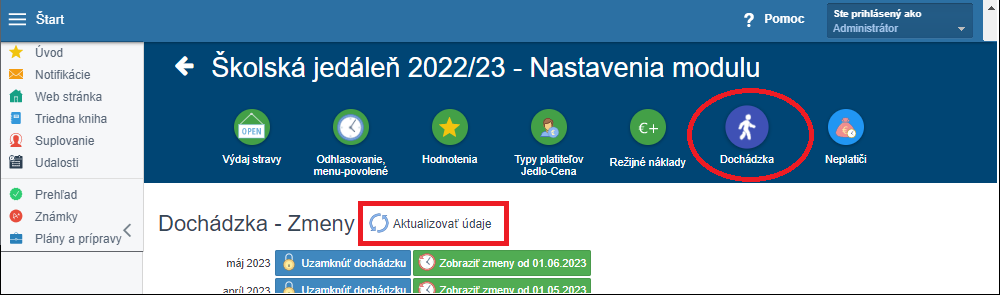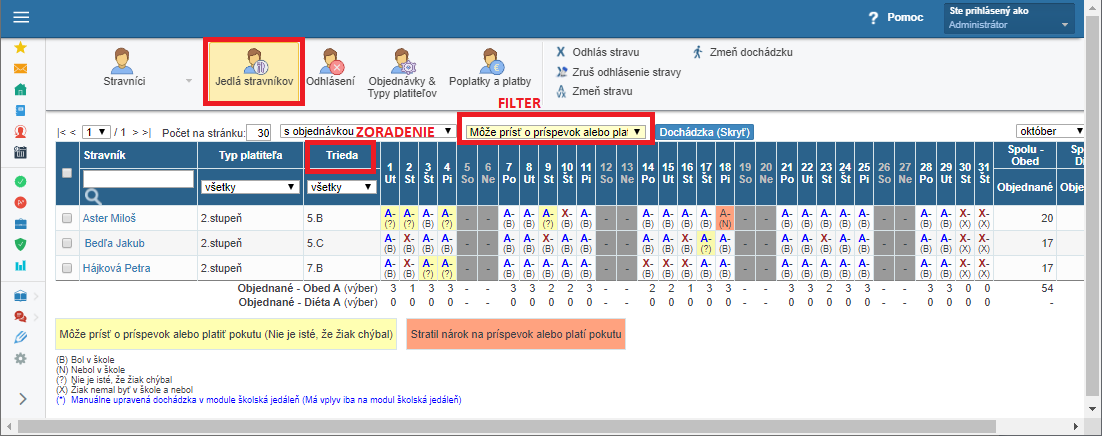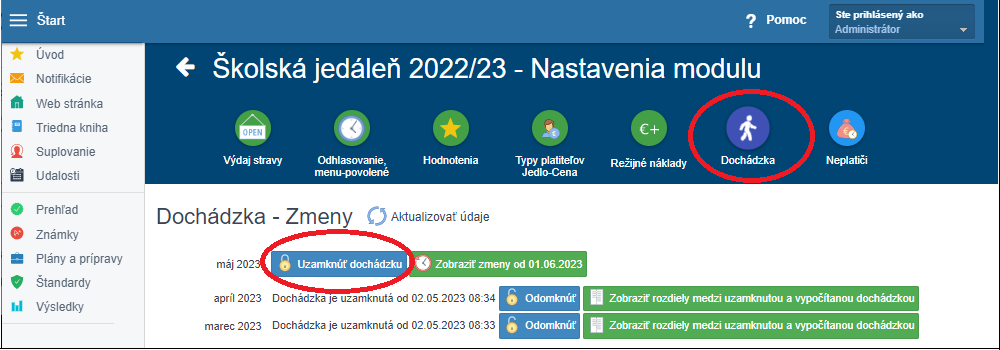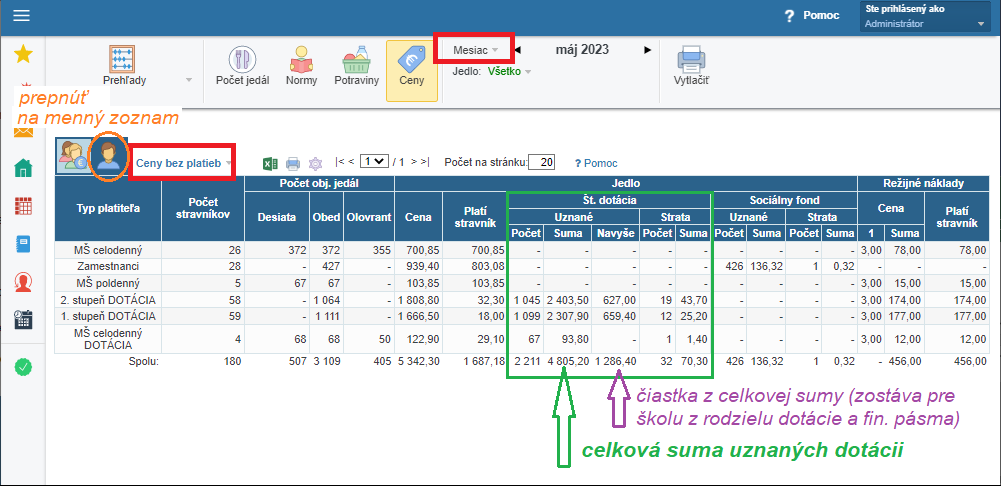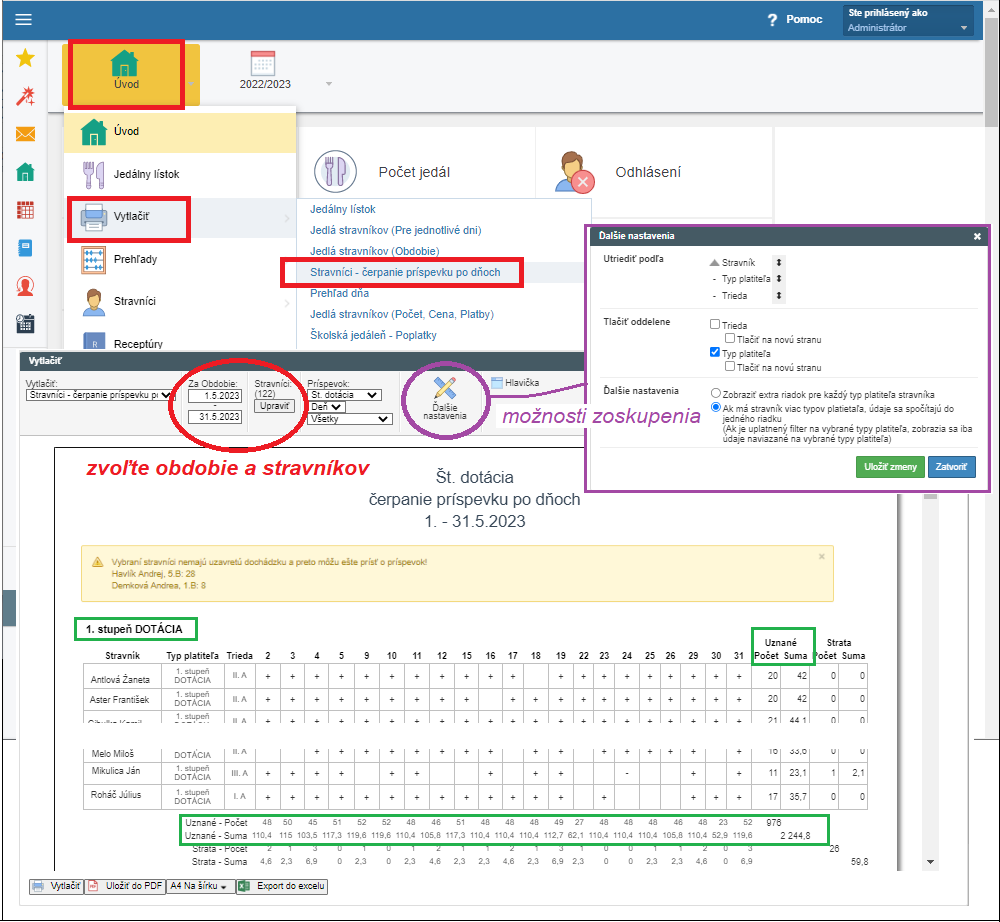Ako robiť mesačnú uzávierku pre dotácie k 'obedom zadarmo'
Mesačná uzávierka dotácií spočíva v tom, že si v module jedáleň odkontrolujete dochádzku potiahnutú z ETK a po jej "odladení" si ju uzamknete.
KONTROLA DÁT
1. zaktualizovať údaje
2. odladiť nejednoznačné nároky = žlté políčka upozorňujú na problém s dochádzkou
*) červené políčka
3. uzamknúť mesiac voči zmenám dochádzky v ETK - aby sa vám neskôr nezmenili čísla
- V archíve nájdete aj
DOLEŽITÉ PREDPOKLADY PRE SPRÁVNU UZÁVIERKU:
Strava s dotáciou pre MŠ - nastavenia
Strava s dotáciou pre ZŠ - nastavenia
Strava s dotáciou pre 8.ročné gymnázium - nastavenia
Ako nastaviť dotácie pre deti s diétou
ČO TREBA VEDIEŤ PRED ROBENÍM UZÁVIERKY:
= je to čas, ktorý máte nastavený ako koniec výdaja pre posledné jedlo dňa ('Nastavenia' -> 'Výdaj jedla')
- Pozor! Zmenou času si síce môžete posunúť vyhodnotenie dotácií, ale pamätajte na to, že je to predovšetkým nastavenie pre výdajný terminál, preto:
- časy by mali zodpovedať realite
- pri viacerých jedlách sa nemôžu časy prekrývať - výdaj by nemohol fungovať korektne
- dochádzka musí byť potvrdená na všetkých hodinách a aj na tých, kde nikto nechýbal
- toto je práca učiteľov - pri každej hodine majú ikonku, či dochádzku potvrdili (zelená fajočka) alebo nie (otáznik)
*) ak ikonku nemajú, treba zapnúť kontrolu dochádzky - Automatické upozorňovanie učiteľov na nezadanú dochádzku
prípadne nám napísať na jedalen@asc.sk, aby sme vám kontrolu zapli od začiatku šk. roka
- je to dôležité, lebo vedúca jedálne nemôže ovplyvniť, aby učitelia neupravovali dochádzku v ETK aj mesiace spätne
KONTROLA ÚPLNOSTI DÁT PRE DOTÁCIE - jednotlivé body podrobnejšie:
----------------------------------
1. zaktualizovať údaje
----------------------------------
- výpočet nárokov na dotácie môže byť aj pre systém časovo náročný, vypočítaná hodnota sa preto priebežne ukladá do internej pamäte - edupage web stránka sa načíta rýchlejšie
- v prípade zmeny dochádzky v ETK sa uložená dochádzka vymazáva z pamäte a nanovo sa prepočítajú nároky, no občas sa tak neudeje
=> preto odporúčame pre istou v nastaveniach modulu kliknúť na tlačidlo 'Aktualizovať údaje' v časti 'Dochádzka - Zmeny' a tak zabezpečiť, že systém pracuje s naozaj aktuálnymi dátami
--------------------------------------------------------------------------------------
2. odladiť všetky nejednoznačné nároky - ŽLTÉ POLÍČKA
--------------------------------------------------------------------------------------
Nejednoznačné nároky na dotáciu vznikajú najčastejšie z dôvodu neúplne zadanej dochádzky v ETK.
Systém na to upozorňuje na viacerých miestach - žlté políčka v 'Jedlá stravníkov' alebo zoznamy žiakov v žltom rámčeku - pod tabuľkou 'Ceny bez platieb'; v tlačovej zostave 'Čerpanie príspevkov'.
Nejednoznačné nároky sú zahrnuté v uznaných dotáciách, lebo základný predpoklad je, že žiak na dotáciu má nárok.
Všetky žlté políčka musíte odladiť!
Podrobný postup - Prehľady pre 'obedy zadarmo' - chyby v dochádzke (žlté políčka / zoznamy)
V skratke:
-> v časti 'Jedlá stravníkov' prejdite na potrebný mesiac
-> použite filter 'Môže prísť o príspevok'
-> následne tabuľku zoraďte podľa stĺpca 'Trieda'
.. takto rýchlo zistíte, kde je chyba a ak v ETK, tak ktorého triedneho učiteľa treba kontaktovať pre opravu ktorého dňa.
---- žlté políčka pre všetky dni = chyba je v module jedáleň = nemáte nastavený žiaden zdroj dochádzky pre daný typ platiteľa
-> prejdite na 'Nastavenia' -> krok 'Dochádzka' a ponastavujte reálne zdroje dochádzky
---- žlté políčka iba pre niektoré dni = chyba je v ETK
- a) pre všetkých žiakov v rovnakej triede = v daný deň vôbec nie je zadaná dochádzka - na žiadnej hodine (= pravdepodobne celý deň nikto nechýbal, preto učitelia ani len neotvorili dochádzku)
b) iba pre niektorého žiaka v triede = v daný deň je zadaná dochádzka iba na niektorých hodinách
* tu ide často práve o deň bez nároku na dotáciu (žiak chýba celý deň, ale učiteľ nevyplnil na nejakej hodine dochádzku), no systém vždy čaká na vyplnenie všetkých hodín, lebo žiak mohol prísť aj na jednu hodinu
Prípadne ešte u administrátora overte, či učitelia v ETK vidia kontrolu dochádzky - ikonky: fajočka / otáznik (Automatické upozorňovanie učiteľov na nezadanú dochádzku)
Poznámka:
Ak máte ako zdroj dochádzky iba dochádzkový systém (čipy), nejednoznačné dni nenastávajú.
... tu je skôr otázka, ako pristupujete k žiakom, čo si zabudli čip alebo sa zabudli pípnuť na dochádzkovom termináli...
Vedúca jedálne - ako stravníkom manuálne zmeniť dochádzku pre účely štátnej dotácie
* ČERVENÉ POLÍČKA
Môžete si urobiť aj filter na 'Stratil nárok na príspevok' a tiež zoradiť podľa triedy.
Opticky len pozrite, či nemáte priveľa červených políčok pokope - ak sú:
- v jeden deň alebo aj dlhšie obdobie = zrejme ste mali v tom čase úplne vypnutý smartbox
- u konkrétneho žiaka - môže mať nefunkčný čip alebo ho často zabúda, alebo je dokonca nestravník a vediete ho neoprávnene
V prípade objektívnej príčiny neoznačeného prevzatia jedla môžete urobiť manuálne
Vedúca jedálne - ako manuálne označiť prevzatia jedla
--------------------------------------------------------------------------------
3. uzamknúť mesiac voči zmenám dochádzky v ETK
--------------------------------------------------------------------------------
Keďže vedúca jedálne nevie zabezpečiť, aby učitelia aj neskôr nezasahovali do dochádzky v ETK (nedá sa zamknúť editovanie ETK), môže si dochádzku uzamknúť v module jedáleň.
Ak dochádzku nezamknete, je veľmi pravdepodobné, že neskôr budú v prehľadoch iné počty a sumy nárokov na dotáciu. Nezabudnite, že iné počty uznaných dotácií majú dopad aj na poplatky a tým aj preplatky.
V časti 'Dochádzka - Zmeny' v nastaveniach modulu je tlačidlo pre uzamknutie už uplynulého mesiaca. Zároveň sa tam nachádza aj tlačidlo pre zobrazenie zmien v dochádzke robených v ETK po uplynutí mesiaca.
Podrobnejšie v návode - Uzamknutie nárokov na dotácie voči zmenám dochádzky v ETK
SUMARIZÁCIA NÁROKOV NA DOTÁCIE - ktorá zostava je najvhodnejšia
- dostanete sa k nej z úvodnej obrazovky modulu cez dlaždicu 'Ceny' alebo cez roletkové menu vľavo hore 'Prehľady' -> 'Ceny'
=> obdobie - treba si zmeniť 'Deň' na 'Mesiac'
*) ak používate viacej normovacích skupín, v hornom menu bude aj filter pre normovacie skupiny
=> riadky - obsahujú typy platiteľov tak, ako ich máte zadefinované v nastaveniach
--- tabuľku si môžete prepnúť na zobrazenie pre jednotlivých žiakov (ikonka jedného panáčika vľavo nad tabuľkou)
=> stĺpce - okrem prvých pre počet stravníkov, počet objednávok a cenu jedla/réžie, sú tu názvy aj počet ďalších stĺpcov podľa toho, ako máte v nastaveniach modulu zadané zoznamy prispievateľov na cenu jedla / na režijné náklady
- pre každého prispievateľa z nastavení je v tejto tabuľke samostatná sekcia so stĺpcami pre uznané a pre stratené dotácie - v oboch počet aj sumy v eurách
- v stĺpčeku 'Navyše' je vyčíslená Suma, ktorá zostáva z dotácie pre školu / jedáleň - iba ak vám nastavená dotácia prevyšuje finančné pásmo (príp. aj réžiu, ak dávate rozdiel z dotácie aj na réžiu)
- ak varíte viacej jedál a dotáciu dávate aj na ďalšie jedlo - pozrite aj Uplatňovanie dotácie na viacej jedál
*) ak máte v tabuľke 'Ceny bez platieb' priveľa častí pre štátnu dotáciu, odporúčame upraviť a zjednodušiť nastavenia v zozname prispievateľov
**) ak by nejaký stĺpec mal obsahovať iba nuly, nezobrazuje sa (napr. nikto vo zvolenom období nestratil nárok na dotáciu, stĺpec 'strata' v tabuľke nebude)
Nad tabuľkou sú ikonky pre:
--- export do Excelu - odporúčame robiť si každý mesiac export pre menný zoznam a odložiť si ho v počítači
...môže sa zísť, ak s odstupom času vám nebudú sedieť čísla (žiaľ, školy často robia zmeny aj spätne a nie je vôbec jednoduché zistiť, u koho nastala zmena; porovnaním dát v odloženom Exceli s novo stiahnutým sa to dá pomerne rýchlo)
--- tlač - v tlači cez 'Ďalšie nastavenia' si môžete zvoliť, či chcete menný zoznam alebo len/aj sumárnu tabuľku podľa typov platiteľa
--- nástroje = možnosť skryť alebo zmeniť poradie stĺpcov
- ku tlačovým zostavám v module jedáleň sa dostanete cez roletkové menu vľavo hore v časti 'Vytlačiť'
- vhodná vtedy, ak máte žiakov s diétou, pre ktorých nevaríte
- môžete použiť ako podklady pre zriaďovateľa alebo ak vás priamo poveril vyplácať sumu dotácie ich rodičom
- dá sa tu vygenerovať súbor do banky pre hromadné platby
Ako hromadne vyplatiť štátnu dotáciu žiakom s diétou
- ku tlačovým zostavám v module jedáleň sa dostanete cez roletkové menu vľavo hore v časti 'Vytlačiť'
- zostava obsahuje prehľad mesiaca po dňoch:
---- ak má žiak nárok na dotáciu, políčko dňa obsahuje znamienko ' + '
---- ak žiak stratil nárok na dotáciu, políčko dňa obsahuje znamienko ' - '
---- ak je pre nejaký deň nevysporiadaná dochádzka a teda aj dotácia, obsahuje otáznik
---- prázdne políčko znamená, že v daný deň sa nerieši žiadna dotácia (napr. mal odhlásené alebo nebolo vyučovanie)
V zostave si treba zvoliť:
- obdobie
- cez tlačidlo 'Stravníci' treba vybrať potrebné typy platiteľov
- cez 'Ďalšie nastavenia' je možné zvoliť iné usporiadanie alebo zoskupenie (napr. zoradiť, tlačiť samostatne zoskupené podľa triedy / typu platiteľa)
----------------------
Zoznam všetkých návodov pre modul Školská Jedáleň

 English
English  Slovenčina
Slovenčina  Deutsch
Deutsch  España
España  Francais
Francais  Polish
Polish  Russian
Russian  Greek
Greek  Lithuania
Lithuania  Romanian
Romanian  Arabic
Arabic  Português
Português  Indonesian
Indonesian  Croatian
Croatian  Serbia
Serbia  Farsi
Farsi  Hebrew
Hebrew  Mongolian
Mongolian  Bulgarian
Bulgarian  Georgia
Georgia  Azerbaijani
Azerbaijani  Thai
Thai  Turkish
Turkish  Magyar
Magyar